هذا الموضوع كيفيّة تصوير الشاشة على نظام macOS Mojave ظهر على عالم آبل.
يتميز نظام macOS بأداة تصوير شاشة ذكيّة، بحيث يُمكنك الحصول على العديد من الخيارات المُفيدة مثل تعيين مؤقت لتصوير الشاشة أو حتى تحديد موقع الحفظ. من الواضح أن أخذ لقطات الشاشة في نظام macOS Mojave هو بكل تأكيد تجربة أفضل.
كيفيّة تصوير الشاشة على نظام macOS Mojave
طريقة تصوير الشاشة على نظام macOS Mojave هي نفسها كما في السابق. على سبيل المثال، لتصوير الشاشة بالكامل اضغط على Command + Shift + 3 في لوحة المفاتيح.
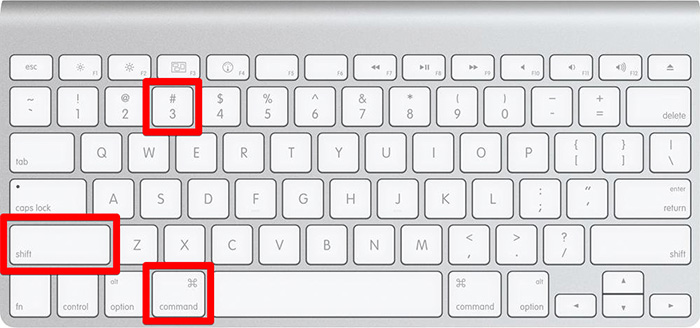
لأخذ لقطة لجزء مُعيّن من الشاشة، اضغط على Command + Shift + 4.

مع ذلك، إذا كُنت ترغب في استخدام أداة تصوير الشاشة الذكيّة، اتبع الخطوات المُوضّحة أدناه.
خطوة 1: أولًا، اضغط على Command+Shift+5 للوصول إلى شريط أدوات تصوير الشاشة السريعة.
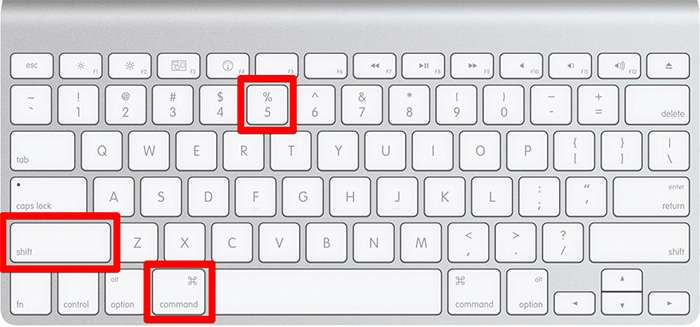
خطوة 2: الآن، لديك ثلاثة خيارات:
- تصوير الشاشة بالكامل
- تصوير نافذة مُحدّدة
- تصوير جزء مُحدّد

اختر أيًا من الخيارات بناءً على حاجتك وسيتم تصوير الشاشة في اللحظة التي اخترت فيها النوافذ أو الجزء من الشاشة.
أما في حال أردّت الحصول على المزيد من الخيارات، فاضغط على زر خيارات Options، ومن هناك بإمكانك تحديد مكان لحفظ صور الشاشة، أو تحديد مؤقت زمني للتصوير، أو حتى الاختيار ما بين إظهار أو إخفاء مُؤشر الماوس.

هذا الموضوع كيفيّة تصوير الشاشة على نظام macOS Mojave ظهر على عالم آبل.
via عالم آبل https://ift.tt/2LGXTxh



0 التعليقات:
إرسال تعليق